win11桌面右键菜单怎么变成老版本 win11右键恢复经典版设置步骤
更新时间:2024-02-18 10:04:17作者:run
由于微软对win11系统的右键菜单设计与之前的传统风格有所不同,这让一些用户感到不适应,因此我们不妨尝试通过简单的设置和调整,将win11的右键菜单改回传统风格,让操作更加顺畅和高效。可是win11桌面右键菜单怎么变成老版本呢?接下来我们将介绍win11右键恢复经典版设置步骤。
Windows11如何将右键菜单改回传统风格:
1、win+r打开运行窗口,输入regedit,按下回车键确认即可打开注册表;
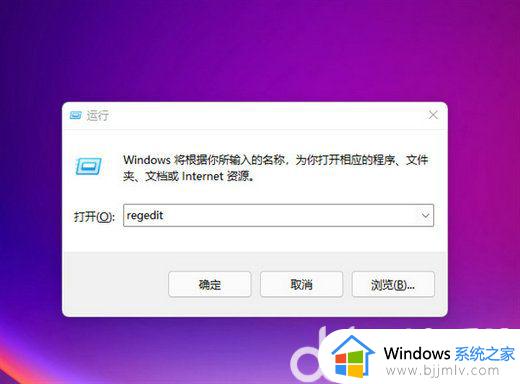
2、在路径中输入:HKEY_CURRENT_USER\SOFTWARE\CLASSES\CLSID,或者是依次定位点开到CLSID;
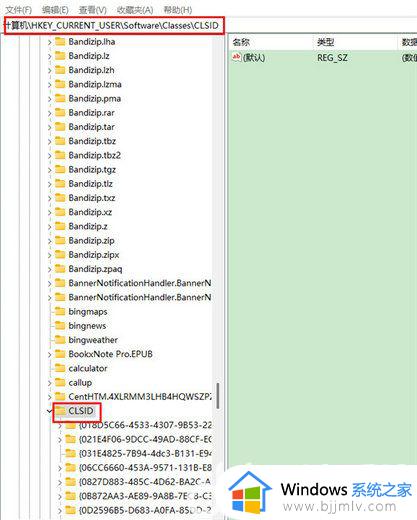
3、右键点击CLSID项,点击新建一个项,命名为{86ca1aa0-34aa-4e8b-a509-50c905bae2a2},按下回车键保存;
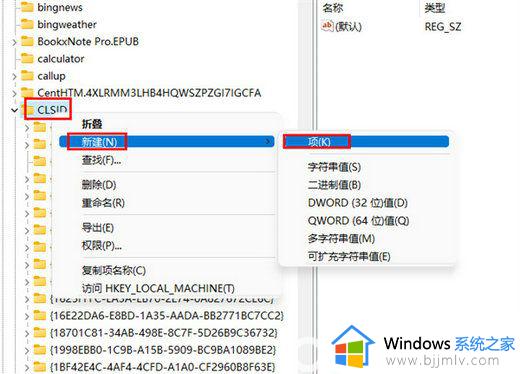
4、右键点击新建的项,然后再新建一个项,命名为InprocServer32,并按下回车键保存;
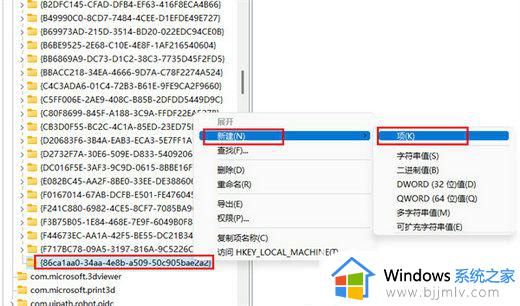
5、选择新创建的项,双击右侧的默认条目,直接按下回车键;
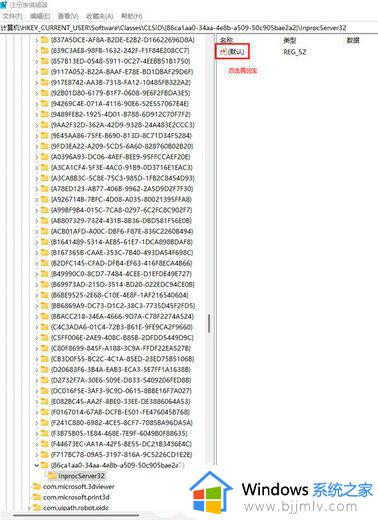
6、保存注册表后,重启电脑,再查看右键,就会发现已经变成原来的右键菜单了。
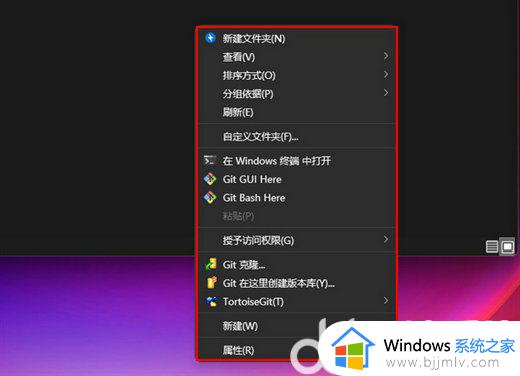
以上就是win11右键恢复经典版设置步骤的全部内容,如果有遇到这种情况,那么你就可以根据小编的操作来进行解决,非常的简单快速,一步到位。
win11桌面右键菜单怎么变成老版本 win11右键恢复经典版设置步骤相关教程
- win11桌面右键菜单怎么变成老版本 win11如何设置右键经典模式
- win11桌面右键怎么设置成经典样式 win11桌面右键菜单怎么变成老版本
- win11桌面右键菜单怎么变成老版本 win11桌面右键菜单变成老版本设置方法
- win11恢复经典右键菜单设置方法 win11如何恢复右键菜单经典样式
- win11右键菜单怎么变回经典模式 win11右键菜单经典模式的还原方法
- win11桌面右键菜单怎么变成老版本 win11鼠标右键改回原来的版本设置方法
- windows11经典右键菜单如何设置 windows11右键菜单怎么改回原来样式
- win11修改右键菜单为win10样式的方法 win11桌面右键菜单怎么变成老版本
- windows11鼠标右击怎么变成以前模式?win11桌面右键菜单怎么变成老版本
- win11右键菜单改回win10模式设置方法 win11桌面右键菜单怎么变成win10模样
- win11恢复出厂设置的教程 怎么把电脑恢复出厂设置win11
- win11控制面板打开方法 win11控制面板在哪里打开
- win11开机无法登录到你的账户怎么办 win11开机无法登录账号修复方案
- win11开机怎么跳过联网设置 如何跳过win11开机联网步骤
- 怎么把win11右键改成win10 win11右键菜单改回win10的步骤
- 怎么把win11任务栏变透明 win11系统底部任务栏透明设置方法
win11系统教程推荐
- 1 怎么把win11任务栏变透明 win11系统底部任务栏透明设置方法
- 2 win11开机时间不准怎么办 win11开机时间总是不对如何解决
- 3 windows 11如何关机 win11关机教程
- 4 win11更换字体样式设置方法 win11怎么更改字体样式
- 5 win11服务器管理器怎么打开 win11如何打开服务器管理器
- 6 0x00000040共享打印机win11怎么办 win11共享打印机错误0x00000040如何处理
- 7 win11桌面假死鼠标能动怎么办 win11桌面假死无响应鼠标能动怎么解决
- 8 win11录屏按钮是灰色的怎么办 win11录屏功能开始录制灰色解决方法
- 9 华硕电脑怎么分盘win11 win11华硕电脑分盘教程
- 10 win11开机任务栏卡死怎么办 win11开机任务栏卡住处理方法
win11系统推荐
- 1 番茄花园ghost win11 64位标准专业版下载v2024.07
- 2 深度技术ghost win11 64位中文免激活版下载v2024.06
- 3 深度技术ghost win11 64位稳定专业版下载v2024.06
- 4 番茄花园ghost win11 64位正式免激活版下载v2024.05
- 5 技术员联盟ghost win11 64位中文正式版下载v2024.05
- 6 系统之家ghost win11 64位最新家庭版下载v2024.04
- 7 ghost windows11 64位专业版原版下载v2024.04
- 8 惠普笔记本电脑ghost win11 64位专业永久激活版下载v2024.04
- 9 技术员联盟ghost win11 64位官方纯净版下载v2024.03
- 10 萝卜家园ghost win11 64位官方正式版下载v2024.03